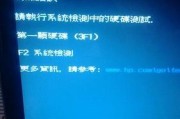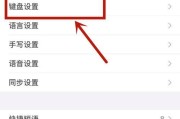在数字化时代,电脑已成为我们工作和娱乐的重要工具。但当我们尝试播放媒体文件或玩游戏时,如果遇到电脑输出调音无声音的情况,无疑会让人感到十分困扰。如何正确设置电脑输出调音,以及当遇到无声音的问题时,我们应如何一步步排查呢?本文旨在为您提供详细的指导和解析。
确认输出设备
首先要做的,是确认您的音频输出设备是否已正确连接并被系统所识别。
1.检查物理连接:确保扬声器(或耳机)的电源已开启,音量调节正确,并且已通过合适的音频线连接到电脑的音频输出接口。
2.检查音频设备识别:进入Windows的“控制面板”→“硬件和声音”→“声音”,在“播放”选项卡中查看是否列出了您的音频设备。如果没有,您可能需要更新或重新安装声卡驱动。
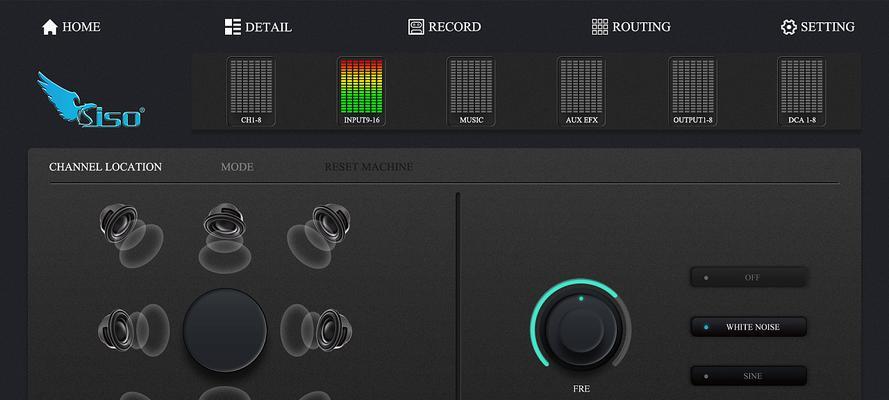
系统音量设置
接下来,检查系统的音量设置是否正确。
1.系统音量:点击屏幕右下角的音量图标,确认系统音量没有被静音,并且调至合适水平。
2.应用内音量:某些应用(如媒体播放器、游戏等)可能有独立的音量控制,请确认这些应用内的音量也没有被静音或调低。
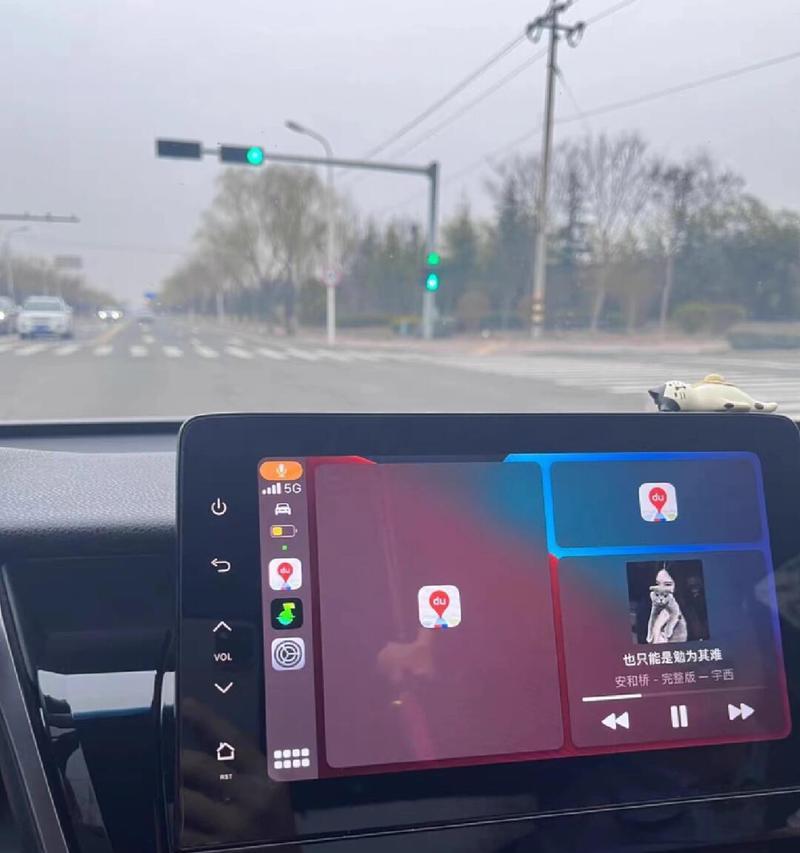
音频服务和驱动程序
音频服务未能正常运行或驱动程序问题,也可能导致无声音的情况。
1.音频服务检查:在Windows中,打开“运行”对话框(快捷键Win+R),输入services.msc并回车。在服务列表中找到“WindowsAudio”、“WindowsAudioEndpointBuilder”等音频相关服务,确认它们的状态是“正在运行”。如果不是,请右键选择“启动”。
2.声卡驱动更新:前往设备管理器(右键“此电脑”→“管理”→“设备管理器”),找到声音、视频和游戏控制器,右键点击声卡设备,选择“更新驱动程序”。
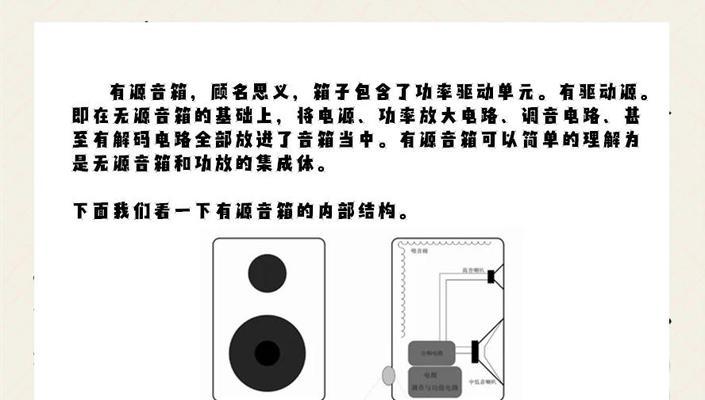
系统声音设置
检查系统声音设置,确保没有被意外修改导致无声。
1.声音设置调整:通过“控制面板”→“硬件和声音”→“声音”,在“声音”选项卡中选择您使用的播放设备作为默认设备,并检查“声音方案”是否正确设置。
2.播放设备测试:点击“测试”按钮,听听系统是否能发出测试音。
音频接口设置
如果您的电脑有外接音频接口,还需检查相关设置。
1.音频接口软件设置:打开音频接口附带的控制软件(如ASIO驱动程序等),确保输出设备被正确设置。
2.音频接口物理检查:确保音频接口和连接的音频设备之间的连接线稳固,没有接触不良的问题。
排查软件问题
有时软件设置不当也会导致无声问题。
1.音频插件和软件设置:音乐播放软件或音频编辑软件中可能有静音或Mute选项,确保这些选项已经被激活。
2.电源管理设置:检查操作系统的电源选项,确保没有设置让某些设备在闲置时进入节电模式。
诊断与故障排除
若以上步骤都无法解决问题,可能需要进行更深入的诊断。
1.Windows自带的故障排除器:通过“设置”→“更新和安全”→“故障排除”,选择“播放音频”并运行故障排除程序。
2.使用第三方软件:可以使用如SFC/scannow命令(在命令提示符中运行)扫描系统文件的完整性,或使用专业的第三方音频故障排除工具。
结尾建议
通过上述步骤的逐一排查,您应该已经能够确定并解决电脑输出调音无声音的问题。如果问题依旧存在,可能需要考虑硬件故障,此时联系专业的技术支持或售后服务将是解决问题的最佳途径。希望这篇文章能帮助您顺利完成电脑音频输出的设置和问题排查工作。
标签: #电脑